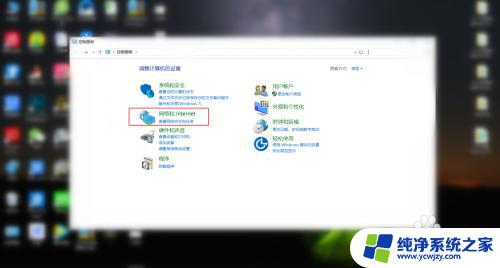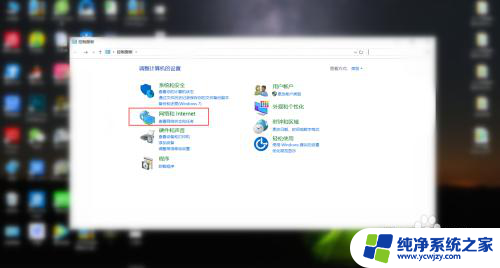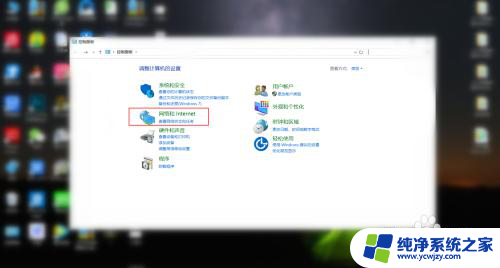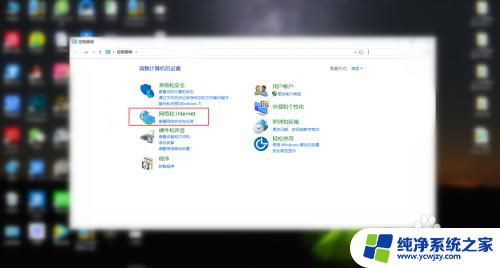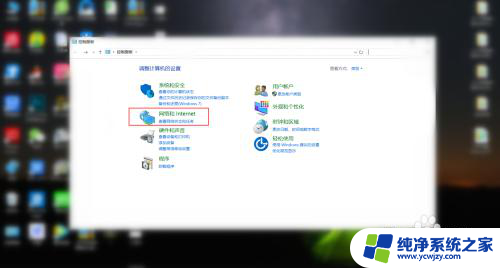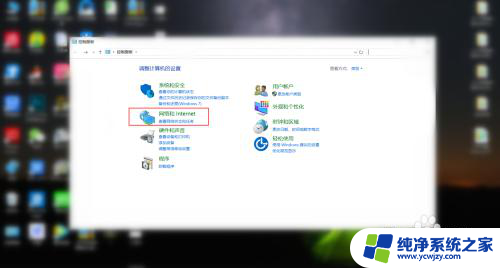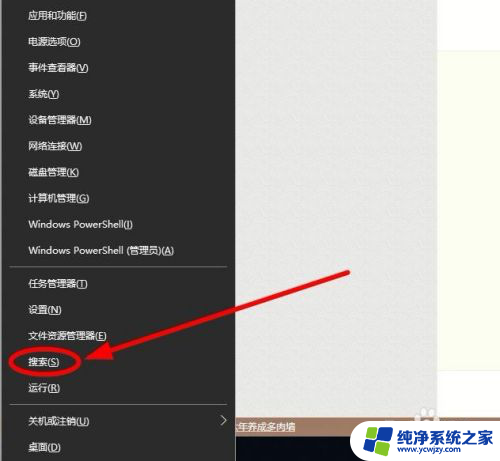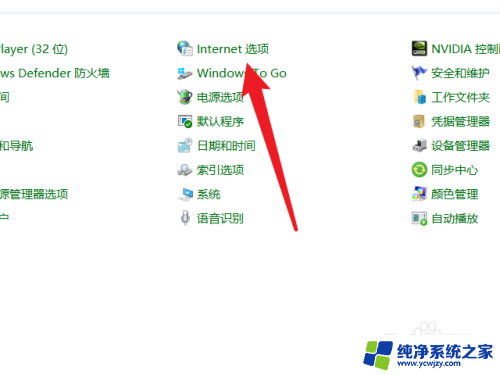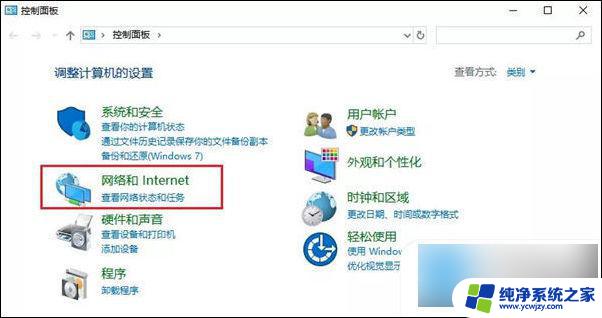怎么关掉电脑自动弹出来的广告 如何完全删除电脑自动弹出的窗口
更新时间:2023-09-08 10:43:56作者:yang
怎么关掉电脑自动弹出来的广告,如今随着互联网的快速发展,我们在使用电脑时经常会遇到一些令人困扰的问题,其中之一便是电脑自动弹出的广告和窗口,这些广告不仅影响我们的工作效率,还可能导致我们的个人信息被泄露。如何有效地关闭电脑自动弹出的广告窗口成为了一项迫切需要解决的任务。在本文中我们将探讨一些有效的方法,帮助大家彻底解决这一烦恼。
步骤如下:
1.首先打开自己电脑中的控制面板,在控制面板找到‘网络和Internet’选项。点击进入页面。

2.然后在‘网络和Internet’选项面板中,找到‘Internet选项’。进入到选项面板。
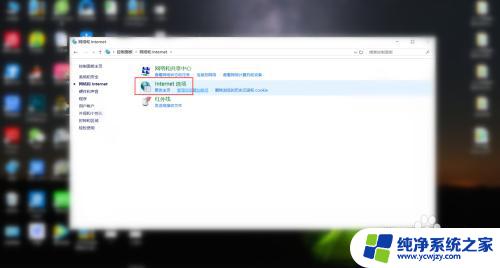
3.接下来点击‘Internet选项’还会跳出出一个界面框,在界面框的上排功能栏目中找到‘隐私’
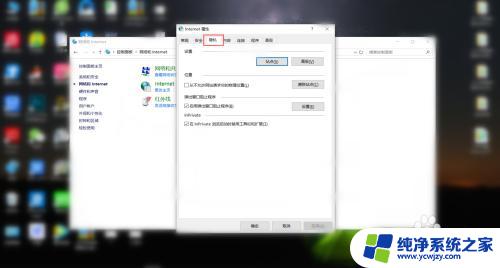
4.最后在隐私界面中,将启用弹出窗口阻止程序前面的框打钩,这样自动弹出广告就会被关闭。
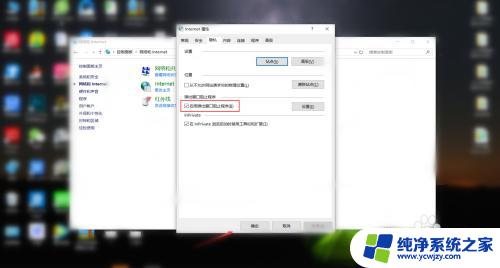
以上就是如何关闭电脑自动弹出广告的全部内容,如果您遇到这种现象,请根据本文提供的方法解决,希望这些方法对您有所帮助。